Page 1
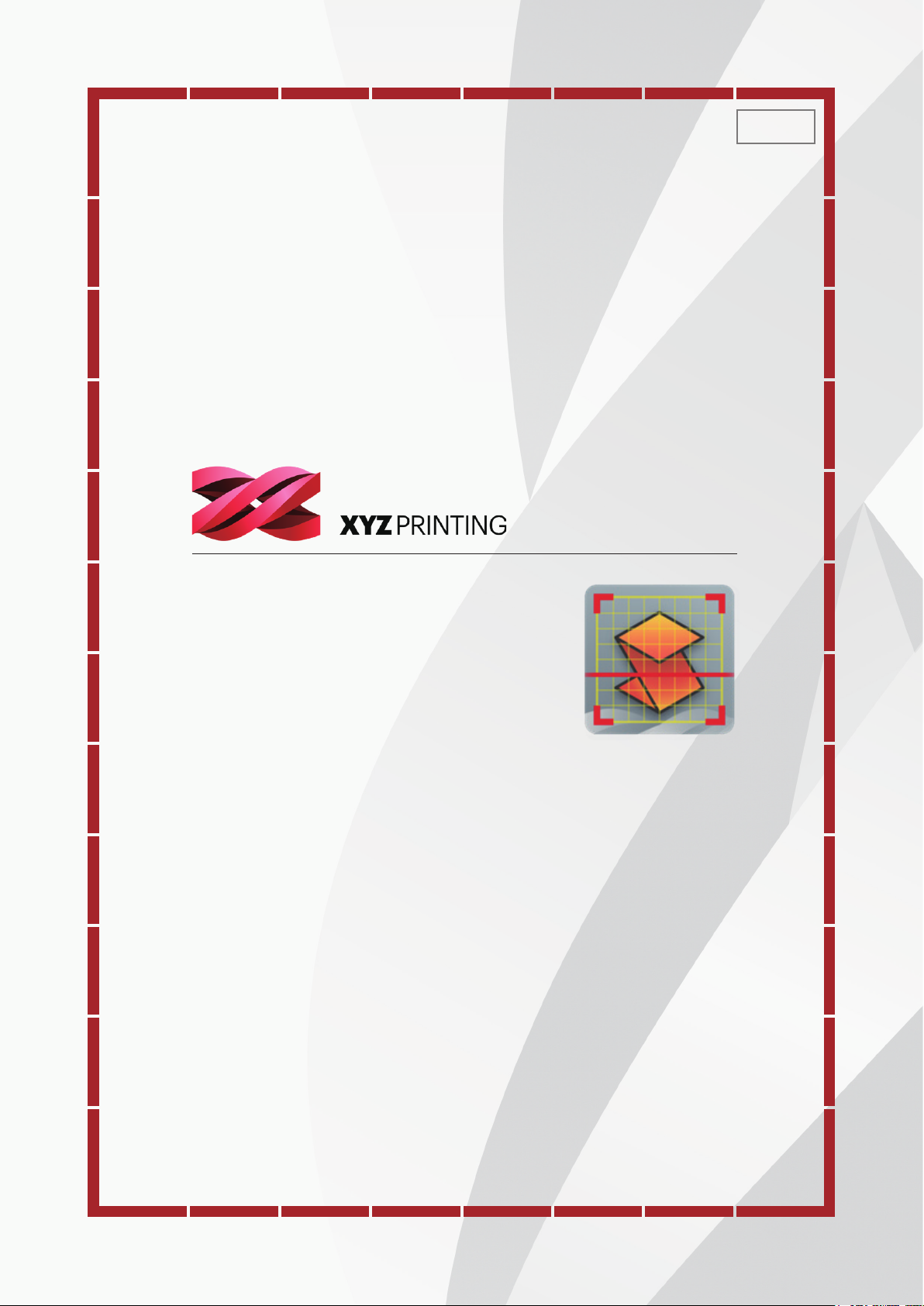
DEU
XYZscan Color
Bedienungsanleitung
Page 2
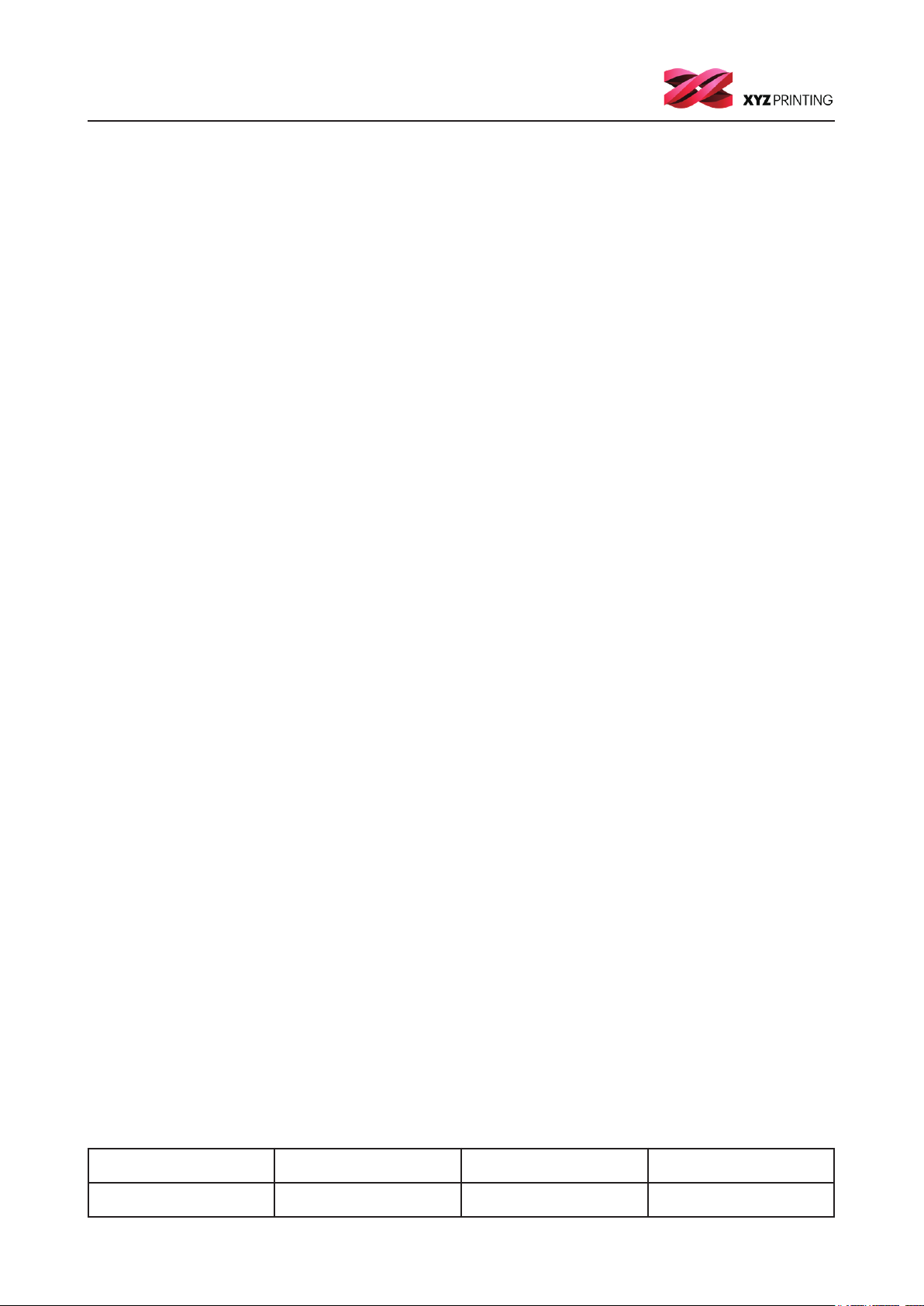
XYZscan Color
User Manual
Ankündigung
Haftungsbeschränkung
Obwohl wir beabsichtigen, eine Anleitung und Produktfunktionen zu schaffen, die richtig
und stabil sind, haftet XYZprinting in keinem Fall für etwaige direkte, spezielle, indirekte,
beiläuge oder Folgeschäden (einschließlich Datenverlusts auf Ihrem Computer).
Wir empfehlen dringend, Ihre wichtigen Daten vor der Benutzung dieser Software zur
Vermeidung von Datenverlust und -schäden zu sichern oder zu verschieben.
Marken
Alle Marken und eingetragenen Marken sind das Eigentum ihrer jeweiligen Inhaber.
Druckgeschichte
Neudrucke der Auagennummer dieser Anleitung können seit der letzten Veröffentlichung
geändertes Material beinhalten. Kleinere Korrekturen und Aktualisierungen können ohne
Änderung des Publikationsdatums und der Auagennummer integriert werden. Weitere
Informationen zur XYZscan Color nden Sie auf der ofziellen Website von XYZprinting:
http://www.xyzprinting.com.
Announcement
Limitation of Liability Clause
Although we try to procure that the manual and product functions are correct and stable, in
no event shall XYZprinting be liable for any direct, special, indirect, incidental,
consequential damages (including data loss of your computer), It is strongly recommended
to backup or move your important data before using this software to prevent data loss and
corruption.
Printing History
New editions of this manual incorporate new and changed material since the previous
edition. Minor correQctions and updates may be incorporated into reprints of the current
edition without changing the publication date or the edition number.
XYZprinting online resources : http://www.xyzprinting.com
Edition Month Year Software
Ver. Beta 6 2018 Beta
P 2
Page 3
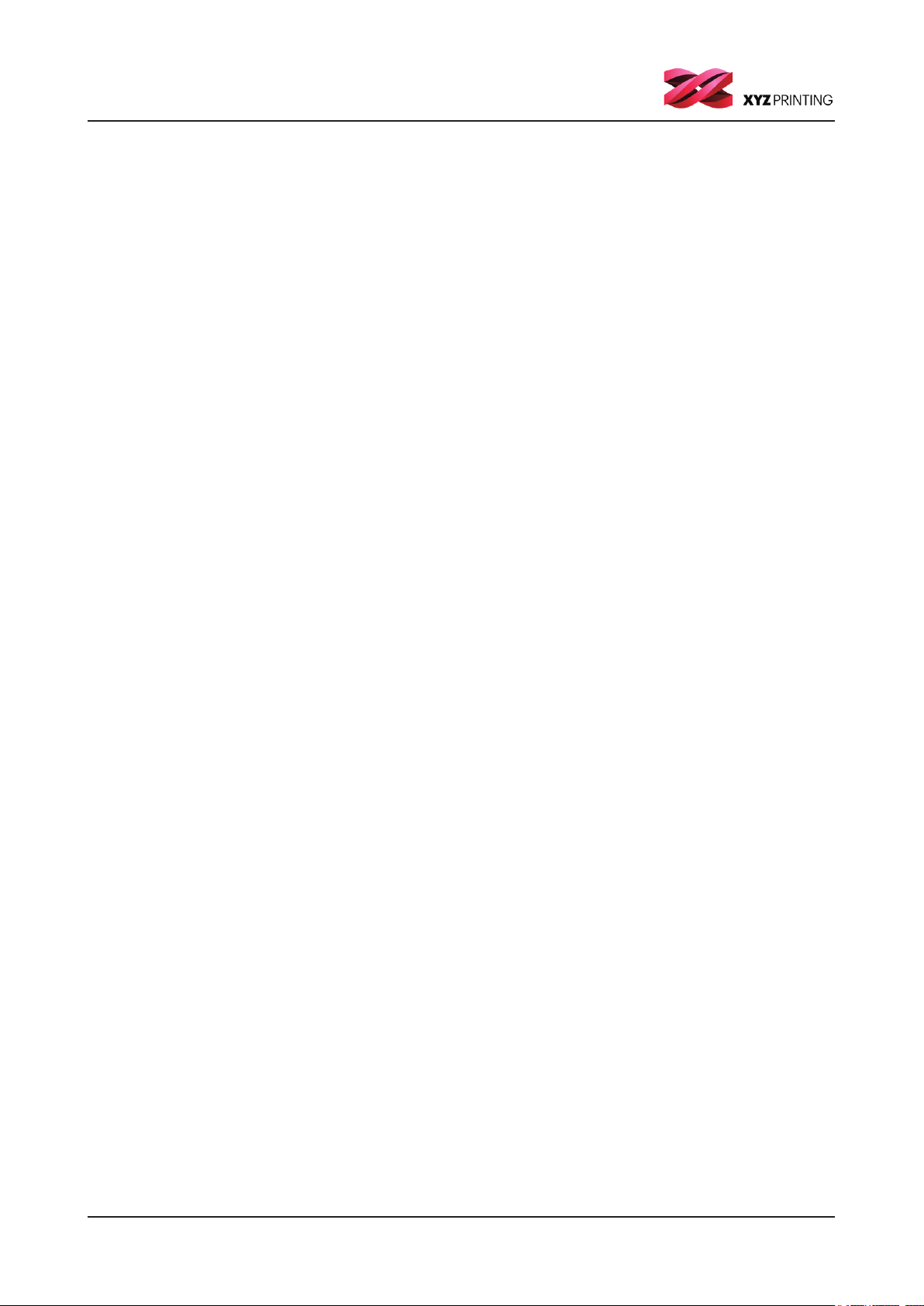
XYZscan Color
User Manual
Inhaltsverzeichnis
1. Systemanforderungen ......................................................................4
Überlegungen zu anderer Firmware und Drittanbietersoftware ...4
2. Über XYZscan Color .........................................................................4
3. Installationsanweisungen ................................................................5
4. Schnellstart ...........................................................................................6
4.1 Platzieren Sie das zu scannende Objekt ....................................7
4.2 Die Scan-Umgebung einstellen ....................................................7
4.3 Die Scan-Qualität einstellen ..........................................................7
4.4 Den Scan-Bereich einstellen .........................................................8
4.5 Kamera-Parameter einstellen .......................................................9
4.6 Scan starten ...................................................................................10
5. 3D-Modell bearbeiten ......................................................................11
6. Vorsichtsmaßnahmen .....................................................................12
6.1 Warnung und Fehlermeldung ......................................................12
6.2 Scan-Ergebnis-Problemlösung ..................................................12
7. Scan-Modul-Kalibrierung ...............................................................13
P 3
Page 4
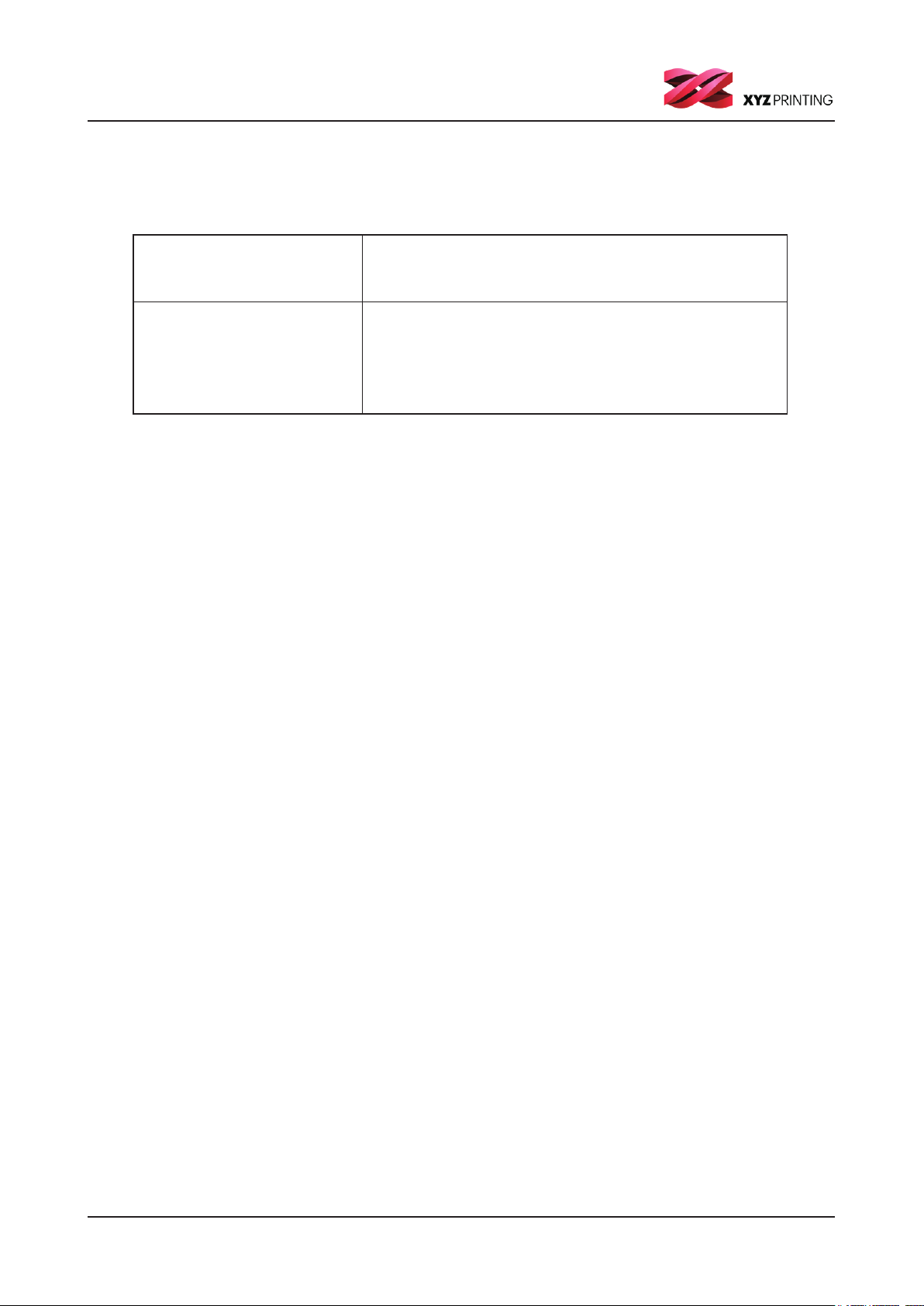
XYZscan Color
User Manual
1. Systemanforderungen
Bitte stellen Sie sicher, dass Ihr Betriebssystem folgende Anforderungen erfüllt.
Betriebssystem
Hardwareanforderungen
Microsoft® Windows® 7, 8.1, 10 (64-bit)
Apple® Mac OS® X 10.10, und aktueller
Mindestforderungen:
CPU 4. Generation Intel® Core™ i5
Speicher: 8GB Festplatte oder mehr
Speicherplatz: 5G oder mehr (20G empfohlen)
Überlegungen zu anderer Firmware und Drittanbietersoftware
Herkömmliche VGA-Treiber im Betriebssystem eines Computers oder eine
Grakkarte, die OpenGL 2.1 nicht unterstützt, können unbekannte Fehler in
XYZware verursachen.
2. Über XYZscan Color
Die Anweisungen beschreiben, wie man „XYZscan Color“ verwendet, um ein
Objekt als 3D-Farb-Modell zu scannen und das 3D-Modell im Dateiformat .obj
oder .stl für eine Vielzahl an Anwendungen zu speichern.
P 4
Page 5

XYZscan Color
User Manual
3. Installationsanweisungen
Nachdem Sie das Scan-Gerät installiert haben, verbinden Sie den USB-Stick
mit Ihrem Computer. Klicken Sie dann Windows (siehe unten) im Ordner
Einrichten und wählen Sie „XYZscan“.
1. Bevor Sie „XYZscan Color“ installieren, stellen Sie sicher, dass Ihr 3D-Drucker
und Scan-Modul installiert und an Ihren Computer angeschlossen sind.
2. Verbinden Sie den mitgelieferten USB-Stick mit Ihrem Computer.
3. Doppelklicken Sie auf „setup.exe“ im Ordner Einrichten.
4. Befolgen Sie die Anweisungen auf dem Bildschirm, um die Installation von
„XYZscan Color“ abzuschließen.
P 5
Page 6

XYZscan Color
User Manual
4. Schnellstart
„XYZscan Color“ bietet verschiedene Scan-Funktionen und Einstellungen, die
Ihnen ermöglichen, die passendsten Scan-Parameter und Modi basierend auf
dem Objekt-Status für beste Scan-Ergebnisse einzustellen.
Bevor Sie „XYZscan Color“ starten, stellen Sie sicher, dass das Scan-Modul und
die Schattierungsplatte auf Ihrem 3D-Drucker richtig installiert sind und dass Sie
im Scan-Modus sind, indem Sie das Bedienungsfeld bedienen.
Nachdem „XYZscan Color“ gestartet wurde, wird der Hauptbildschirm angezeigt.
Der „XYZscan Color“ Hauptbildschirm besteht aus den folgenden Teilen:
A. Hauptmenü: Dateien speichern, Scan durchführen und System-Einstellungen
kongurieren. Es bietet außerdem das Tutorial (Anleitung) und die
Mitgliedschaftsfunktionen.
B. Einstellungsbereich: Die Scan-Umgebung und Qualität einstellen.
C. Betriebsbereich: Objekt-Vorschau in Echtzeit und Scan ausführen.
D. Vorschaufenster: Das Kamera-Video in Echtzeit anzeigen.
A
B
D D
C
P 6
Page 7

XYZscan Color
User Manual
4.1 Platzieren Sie das zu scannende Objekt
Platzieren Sie das zu scannende Objekt in der Mitte der Rotationseinheit und
schließen Sie die vordere Tür des Druckers.
Folgendes zeigt die Begrenzungen und Vorschläge für das zu scannende
Objekt:
• Das Objekt sollte stabil und unbeweglich sein. Es darf während des Drehens
der Rotationseinheit nicht gerüttelt oder bewegt werden.
• Scannable object size (diameter x height): 5x5cm to 14x14cm/2x2" to 5.5"
• Das Objekt sollte nicht reektierend, transparent oder durchscheinend sein.
• Ein Objekt mit einer reektierenden Oberäche, Metall oder einem
transparenten Material hat Auswirkungen auf die Druck-Qualität. Wenn Sie
ein solches Objekt scannen möchten, wird empfohlen, das Entwickler-Spray
oberächlich aufzusprühen, bevor Sie es scannen.
• Die Scan-Qualität kann bei einfarbigen Objekten oder Objekten ohne
merkliche Besonderheiten oder mit einem großen Bereich in einer schlichten
Form variieren.
• Runde Objekte weisen gute Scan-Ergebnisse auf, während schmale und
lange oder scharfe Objekte keine guten Scan-Ergebnisse aufweisen werden.
4.2 Die Scan-Umgebung einstellen
Wenn Sie das Echtzeit-Bild des Objekts im Vorschaufenster ansehen, können
Sie die Lichthelligkeit mit dem Umgebungslicht-Einstellungsmenü links
verändern. Sie können zwischen 4 voreingestellten Licht-Einstellungen wählen:
Automatisch / Dunkel / Normal / Hell, oder verwenden Sie den Schieberegler,
um die Beleuchtung auf Ihre bevorzugte Helligkeit einzustellen.
Tipp: Verändern Sie die Beleuchtung, um das ganze Objekt für optimale
Scan-Ergebnisse gleichmäßig zu beleuchten.
4.3 Die Scan-Qualität einstellen
„XYZscan Color“ bietet drei Scan-Qualitäten: Normal / Hoch / Exzellent.
Je höher die Qualität, desto länger dauert es, das 3D-Modell zu generieren. Die
Ausgabedatei wird ebenfalls größer sein.
P 7
Page 8

XYZscan Color
User Manual
4.4 Den Scan-Bereich einstellen
Verändern Sie den Scan-Bereich, um die Scan-Genauigkeit zu verbessern und
die Rechenzeit zum Generieren eines 3D-Modells zu reduzieren. Sie können
den Scan-Bereich beider Kameras separat verändern:
1. Drücken Sie die Taste im Vorschaufenster.
2. Ziehen Sie die Punkte um die Box herum, um den Scan-Bereich anzupassen.
3. Drücken Sie zum Bestätigen.
Tipp: Da sich die Kontur des Objekts beim Drehen verändern kann, legen
Sie den Scan-Bereich nicht zu nah an die Ränder des Objekts.
P 8
Page 9

XYZscan Color
User Manual
4.5 Kamera-Parameter einstellen
Zusätzlich zum Umgebungslicht können Sie die Parameter jeder Kamera für
optimale Scan-Ergebnisse kongurieren.
1. Drücken Sie die Taste im Vorschaufenster, um das KameraEinstellungen-Fenster zu öffnen.
2. Im Kamera-Einstellungen-Fenster passen Sie die Einstellungen jeder
einzelnen Kamera an. Das Anpassungsergebnis wird im Vorschaufenster
angezeigt.
3. Drücken Sie „OK“, um zu bestätigen.
4. Drücken Sie „ZURÜCKSETZEN“, um die Einstellungen auf die
Werkseinstellung zurückzusetzen.
P 9
Page 10

XYZscan Color
User Manual
4.6 Scan starten
Wenn alles eingestellt ist, drücken Sie „Scannen“ in der unteren rechten Ecke,
um das Scannen zu starten. Wenn die Software anfängt, die Punktwolke und
das 3D-Modell zu generieren, können Sie drehen, ran zoomen oder raus
zoomen, indem Sie Ihre Maus im Vorschaufenster verwenden, um die Scan-
Ergebnisse anzusehen.
Drücken Sie die „x“-Taste neben dem Fortschrittsbalken, um das Scannen
abzubrechen.
Hinweis: Wenn das Scannen fehlgeschlagen ist, zeigt der Bildschirm „FEHLER
Algorithmus Schritt 1 fehlgeschlagen“ an.
Es wird empfohlen, die Einstellungen erneut anzupassen, zum Beispiel Qualität,
Parameter, Beleuchtung, Ausschnitt-Größe, etc., und nochmal zu scannen.
Tipp: Es kann sein, dass das Objekt für das Scannen nicht geeignet ist,
zum Beispiel keine merklichen Besonderheiten hat, zu viele lange und
schmale Teile hat oder Metall oder transparente Materialien aufweist; es
wird empfohlen, zu anderen Objekten zu wechseln.
P 10
Page 11

XYZscan Color
User Manual
5. 3D-Modell bearbeiten
Nachdem der Scan abgeschlossen ist, sendet „XYZscan Color“ das fertige 3D-Farb-Modell
an den Modell-Browser, wo Sie folgende Funktionen nutzen können:
1. Die gescannte 3D-Datei frei ansehen.
2. Die 3D-Modellinformationen ansehen.
3. Das 3D-Modell im Dateiformat .obj oder .stl ausgeben.
Wenn Sie es erneut scannen möchten, drücken Sie nochmals die Taste , um einen
neuen Scan-Auftrag zu starten.
P 11
Page 12

XYZscan Color
User Manual
6. Vorsichtsmaßnahmen
6.1 Warnung und Fehlermeldung
Wenn die Software das zu scannende Objekt nicht erkennen kann, kann eine
Fehlermeldung auftreten. Überprüfen Sie die folgenden Punkte:
1. Das zu scannende Objekt ist richtig und mit guten Lichtverhältnissen auf der
Rotationseinheit platziert.
2. Es benden sich keine Hindernisse vor dem Scan-Objektiv.
3. Die Schattierungsplatte ist richtig installiert.
6.2 Scan-Ergebnis-Problemlösung
Eventuelle Ursachen für einen lokalen
Fehler des gescannten Objekts
Die lokale reektierende Oberäche
des Objekts.
Die detaillierte Eigenschaft des
Objekts ist zu klein.
Die lokale Oberäche des Objekts
bendet sich im toten Winkel der
Kamera und es können nicht mehr als
2 Bilder aufgenommen werden.
Verbesserungsmaßnahmen
Verwenden Sie das Entwickler-Spray,
um Reexionen zu reduzieren.
Verwenden Sie die optimale ScanQualitätseinstellung, was die ObjektEigenschaft verbessern kann.
Verwenden Sie die optimale Scan-
Qualitätseinstellung, um das Auftreten
des toten Winkels zu minimieren.
P 12
Page 13

XYZscan Color
User Manual
7. Scan-Modul-Kalibrierung
Wenn der Drucker umgestellt wird oder das Scan-Ergebnis nicht genau ist,
befolgen Sie folgende Schritte, um das Scan-Modul zu kalibrieren:
1. Stellen Sie sicher, dass die Schattierungsplatte auf Ihrem 3D-Drucker richtig
installiert sind und dass Sie im Scan-Modus sind, indem Sie das
Bedienungsfeld bedienen.
2. Wählen Sie „Einstellungen“ > „Kalibrieren“ im Hauptmenü von „XYZscan
Color“.
3. Befolgen Sie die Anweisungen auf dem Bildschirm, um das Scan-Modul zu
kalibrieren.
P 13
